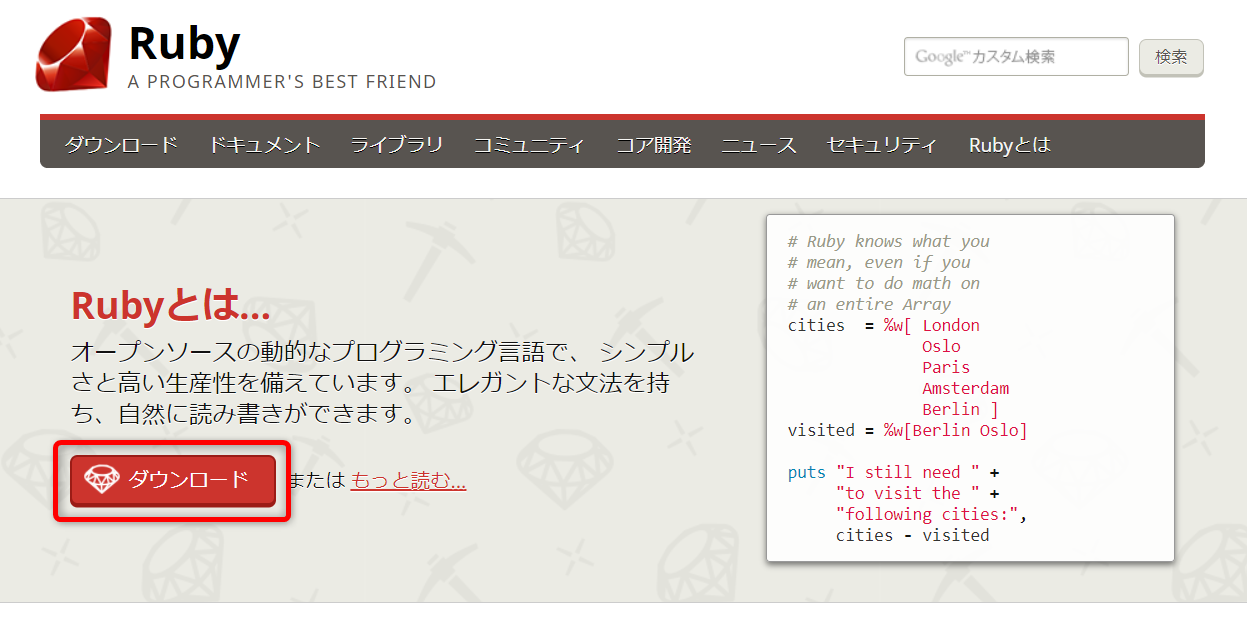Ruby
外部変形によっては「Ruby」というプログラムがインストールされていないと動かないらしいです。
なので、インストール方法を解説します。
Rubyのインストール
ダウンロードする
「Ruby」のページでファイルをダウンロードします。
初めに、「Ruby」のページに移動します。
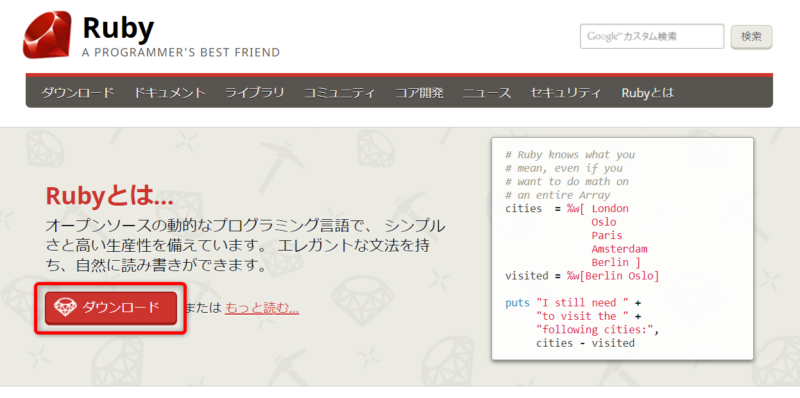
「ダウンロード」をクリックして、ダウンロードページに進みます。
そして、表示されたページの下のほうに移動します。
ページのずっと下にある、Windows版「RubyInstaller」をクリックします。
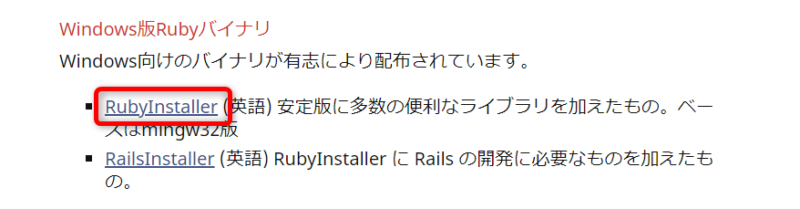
すると、またダウンロードページが表示されます。
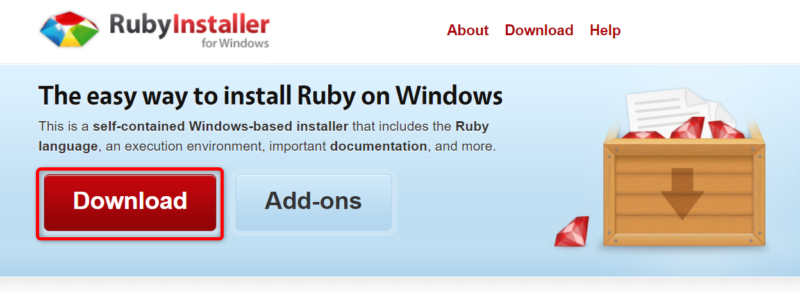
またまた「Download」をクリックします。
すると、やっとこさダウンロードページにたどり着きました。
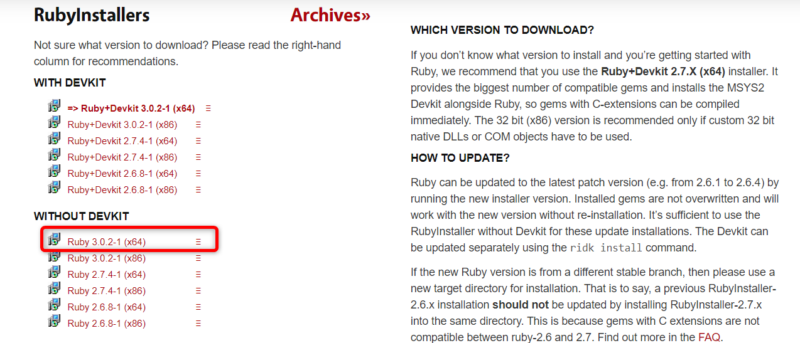
パソコンが64bitだったので「Ruby・・・(x64)」をクリックしてダウンロードしました。
(32bitパソコンの場合、Ruby・・・(x86)をダウンロードするみたいです)
ダウンロードしたファイルがこちら

インストールする
「Ruby」をパソコンにインストールします。
先ほど、ダウンロードしたファイルをダブルクリックします。

すると、インストローラーが起動します。
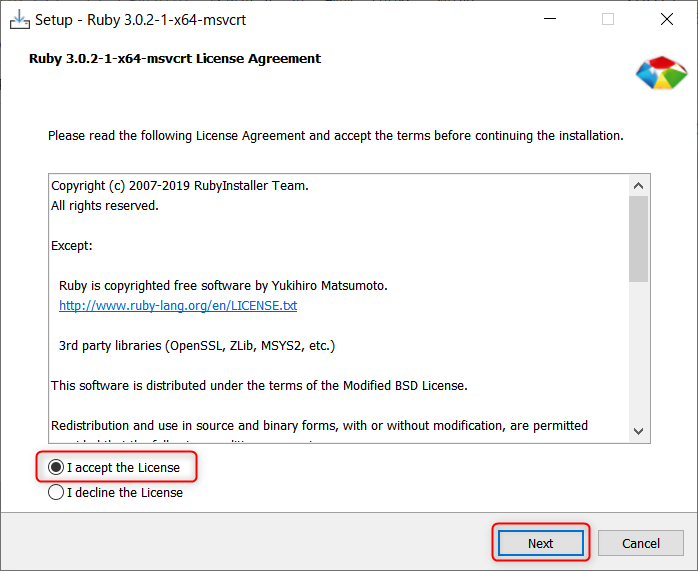
「I accept the License」を選択して「Next」をクリックします。
次の画面が表示されます。
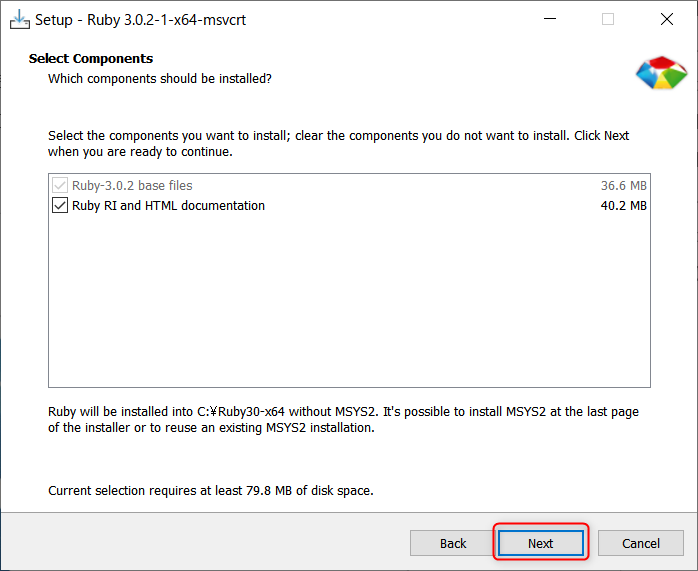
何もせず、そのまま「Next」をクリックします。
次の画面が表示されます。
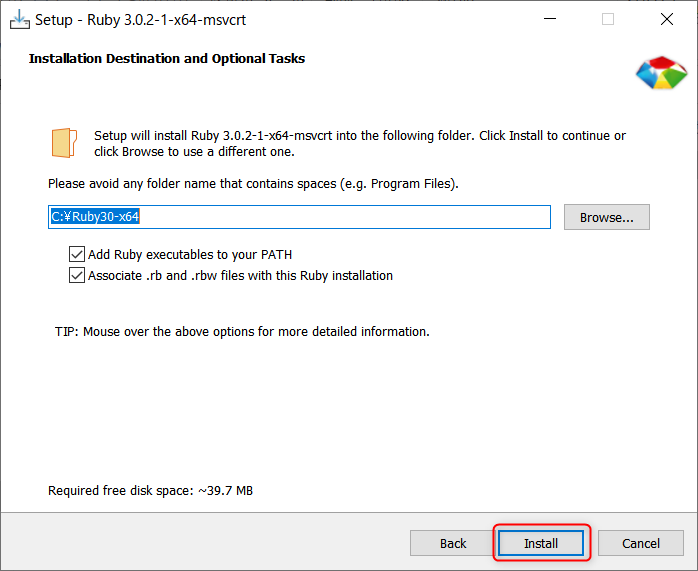
ここも何もせずに「Install」をクリックします。
やっとインストール開始です。
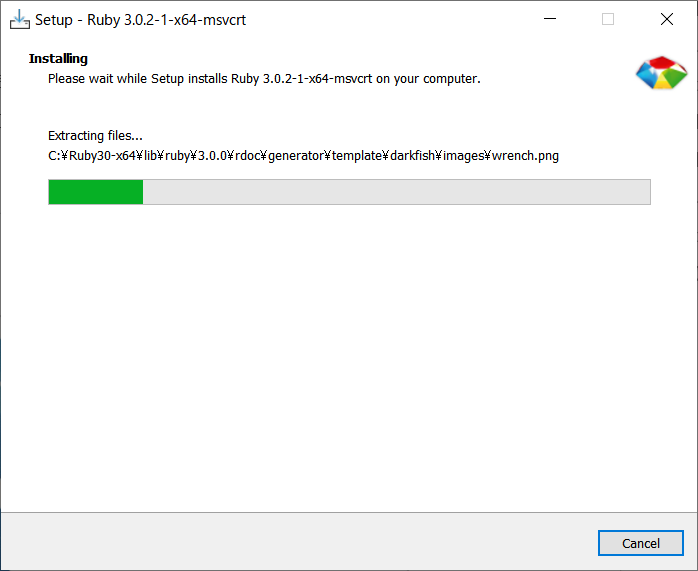
しばらくお待ちくださいませ。・・・
すると、終了画面が表示されました。
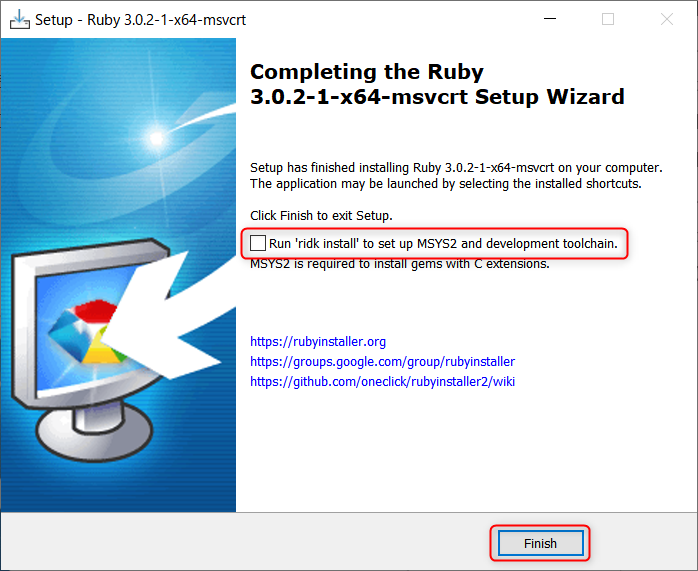
ここの「□ Run・・・」のチェックを外して「Finish」をクリックします。
(チェックを外さないと必要のないファイルのインストール画面に進みます)
以上で、Rubyのインストールが完了しました。
お疲れさまでした。
まとめ
これで、Rubyでプログラミング?された外部変形がサクサク動くはず!
いや~。楽しみです!!!o(●´ω`●)oわくわく♪
この「Ruby」とやらをインストールしていないと動かない外部変形が多数あるみたいなので、インストールを強くお薦めします。
以上、おわり